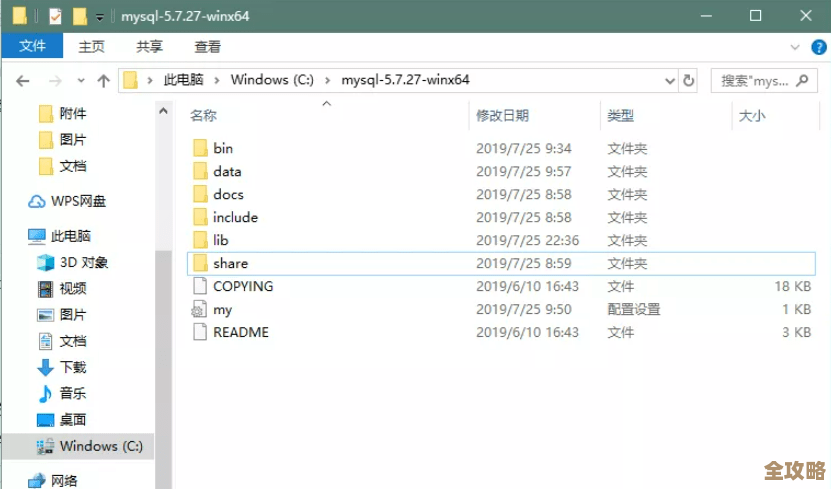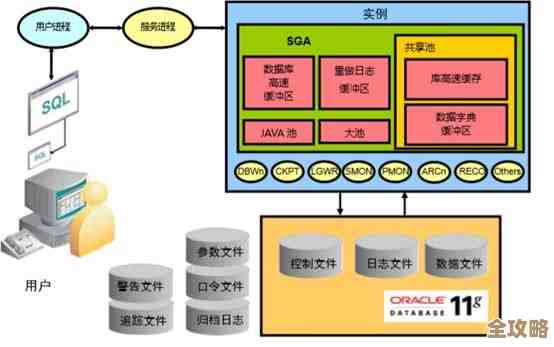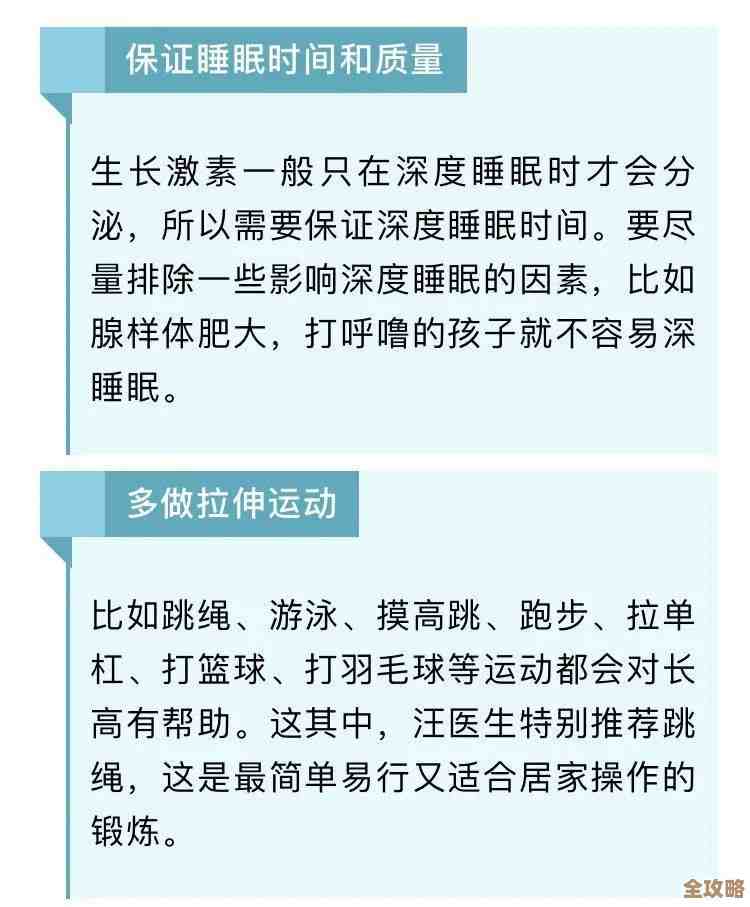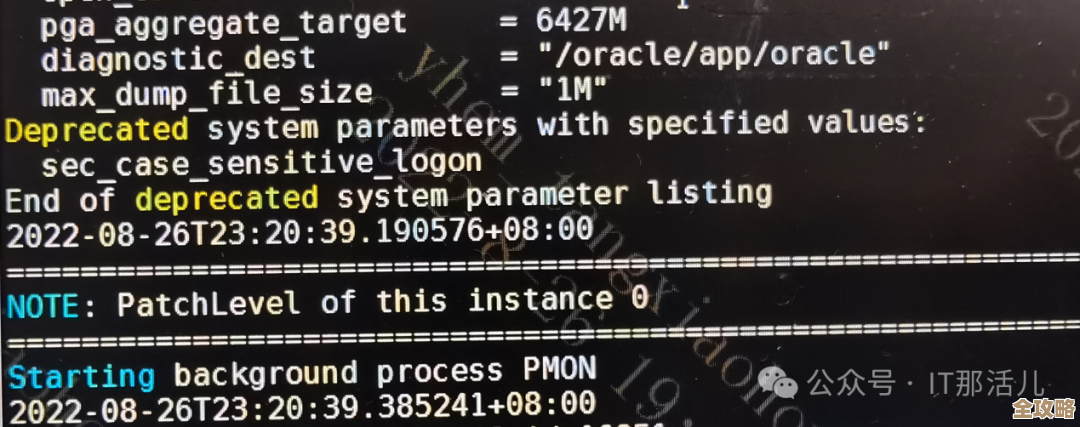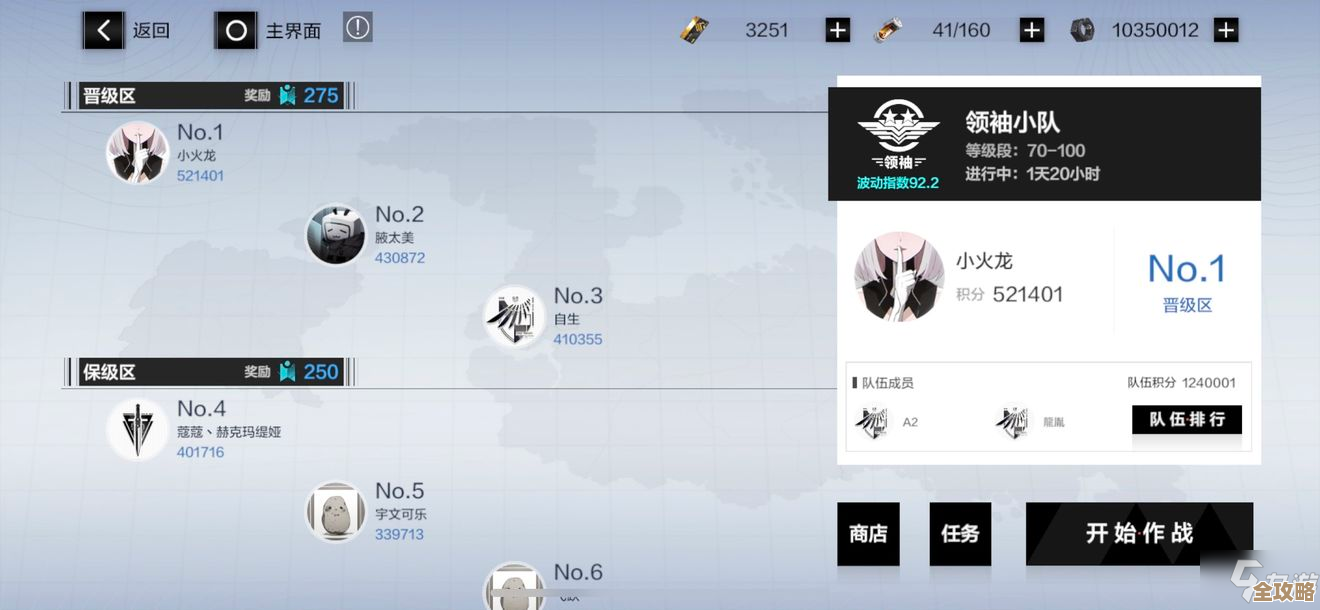华硕系统BIOS刷新教程:高手亲授步骤,避免操作风险
- 问答
- 2025-10-28 02:20:13
- 26
(来源:华硕官方支持文档、极客湾DIY社区经验分享)
华硕主板BIOS刷新教程(以USB方式为例)
第一步:准备工作
- 找对BIOS文件:去华硕官网,根据你的主板具体型号(比如ROG STRIX B660-A GAMING WIFI)和当前使用的操作系统位数,下载最新版的BIOS文件。(来源:华硕官网下载页说明)
- 准备U盘:找一个8GB以下、格式化为FAT32格式的空U盘(大容量U盘需要手动格式化成FAT32),把下载的BIOS文件解压,将解压后的文件(通常是.cap或.rom后缀)拷贝到U盘根目录。(来源:极客湾社区版主建议)
- 保持供电稳定:刷新过程中绝对不能断电!台式机务必接上UPS或确保市电稳定,笔记本需要插满充电器。(来源:华硕警告提示)
第二步:开始刷新
- 进入BIOS界面:开机后反复按F2或Delete键,进入主板BIOS设置界面。
- 使用华硕内置工具:在BIOS界面中,找到并点击“工具”菜单,选择“华硕升级BIOS应用程序”。(来源:华硕EZ Flash 3工具指南)
- 选择U盘文件:通过界面提示找到U盘里刚才拷贝的BIOS文件,选中它。
- 确认并等待:系统会提示你确认版本号,确认无误后开始刷新,期间屏幕会显示进度条,绝对不要手动重启或断电,通常需要3-5分钟。(来源:极客湾实操记录)
第三步:刷新后操作
- 自动重启:刷新完成后主板会自动重启,可能会重启多次,这是正常现象。
- 恢复默认设置:重启再次进入BIOS后,按F5加载优化默认值,然后保存退出,防止旧设置导致不稳定。(来源:华硕售后技术建议)
风险规避要点
- 型号必须匹配:刷错其他型号的BIOS会直接导致主板无法开机。(来源:华硕警告)
- 中途别手痒:刷新过程中断电或中断,主板会变“砖”,只能送修。(来源:多个DIY论坛用户教训汇总)
- 非必要不更新:如果当前系统运行稳定,没必要追新BIOS,新版本可能引入新问题。(来源:极客湾资深玩家建议)
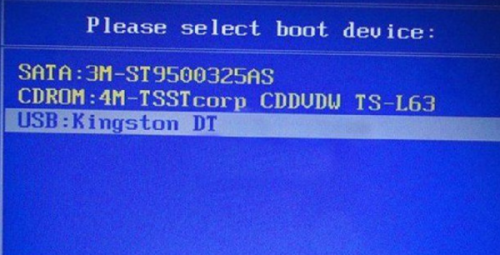
本文由寇乐童于2025-10-28发表在笙亿网络策划,如有疑问,请联系我们。
本文链接:http://waw.haoid.cn/wenda/49009.html